Tại sao chúng ta cần phần mềm dạng này?
- Khi bạn đọc các tài liệu và bắt gặp một từ mà bạn muốn biết nghĩa, bạn chỉ cần di chuột trỏ vào từ đó và bấm phím phải chuột. Chương trình sẽ tự động tra cứu và hiện nghĩa tiếng Việt ra trong một ô cửa sổ đủ nhỏ ngay sát bên. Không cần bất kỳ thao tác phức tạp nào, không có cửa sổ từ điển đồ sộ nào che lấp từ vựng văn bản bạn đang theo dõi, không cần gõ phím. Tất cả đều diễn ra rất nhanh, thuận tiện.
Phần mềm dạng này sẽ tự động nhận biết từ bạn đang trỏ chuột vào, không phụ thuộc vào việc từ đó nằm đâu và thuộc về cửa sổ nào trên màn hình. Nó sẽ tự động tìm nghĩa và hiện ra cho bạn nhanh nhất mà không hề làm bạn bị ngắt mạch theo dõi văn bản gốc.
Các phần mềm dạng này thực sự giúp đỡ lý tưởng cho những ai thường xuyên phải làm việc với văn bản tiếng Anh khi duyệt Internet, trao đổi e-mail hay tham khảo thông tin bách khoa toàn thư trên CD... Sau đây là cách làm.
1. Tải về file SPDict 6.3.1.zip từ [You must be registered and logged in to see this link.]

Bấm vào như thế này để download

2. Tải về Java từ [You must be registered and logged in to see this link.]
Bấm vào Windows 7/XP/Vista/2000/2003/2008 Offline như thế này để download

3. Chạy file cài đặt Java vừa tải về

Sau đó tiến hành cài đặt

4. Giải nén file SPDict 6.3.1.zip vừa tải về
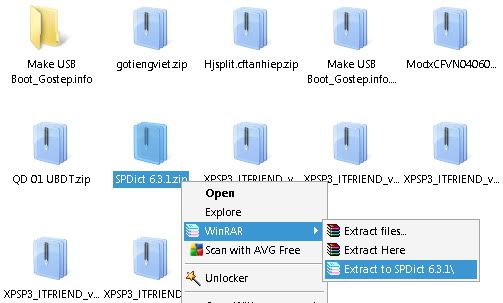
Ta sẽ được thư mục SPDict 6.3.1\SPDict. File JSPDict chính là chương trình chính của từ điển

5. Chạy chương trình từ điển sẽ có giao diện như thế này, bấm vào nút Quản lý

Trong cửa sổ quản lý, chọn thành phần tự bật khi khởi động là SPDict Small, sau đó bấm Thiết lập

6. Kết hợp SPDict small và True X-mouse
Sau khi khởi động chương trình Super Power Dict sẽ có 1 icon của chương trình nằm dưới thanh Taskbar như thế này

Kết hợp phần mềm True X-mouse với chức năng SPDict small thì chẳng khác gì Click'n'See. Tải True X-mouse [You must be registered and logged in to see this link.](bạn có thể tạo shortcut để True X-mouse tự động khởi động cùngWindows). Khi True X-mouse đã khởi động sẽ có 1 icon của chương trìnhnằm dưới thanh Taskbar như thế này

Mỗikhi True X-mouse đã chạy thì bạn click đúp chuột vào một cụm từ nào đó,cụm từ ấy sẽ được copy vào clipboard (bộ nhớ - thay vì phải copy bằngtổ hợp phím Ctrl + C). Mặt khác, khi chức năng SPDict small đã chạy thì bất cứ cụm từ nào đã được copy vào clipboard, nó sẽ hiển thị nghĩa như thế này
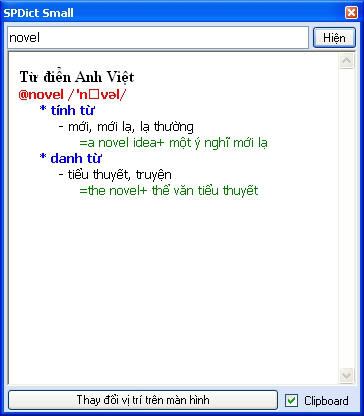
7. Thay giọng người máy bằng giọng người thật trong các phần mềm đọc tiếng Anh
Download về 5 file sau: [You must be registered and logged in to see this link.] | [You must be registered and logged in to see this link.] | [You must be registered and logged in to see this link.] | [You must be registered and logged in to see this link.] | [You must be registered and logged in to see this link.] để có giọng nam Ryan US English Male 22khz Voice
Tải về xong thì giải nén như thế này

Sau khi cài thì bạn sẽ có thêm giọng đọc thế này trong phần Speech của Control Panel

8. Cài Microsoft .NET Framework Version 2.0 Redistributable Package (x86) từ:
[You must be registered and logged in to see this link.]

Click chuột vào Start download để bắt đầu tải

9. Chỉnh lại phần Phát âm cho SPDict
Click chuột vào nút Thông tin

Sửa phần phát âm thành: "\Speech\Lab.exe" "" (có dấu ngoặc kép) sau đó bấm nút cập nhật cho từ điển.

Bây giờ thoát từ điển SPDict

Cuối cùng khởi động lại máy. Kết quả tra từ:

- Khi bạn đọc các tài liệu và bắt gặp một từ mà bạn muốn biết nghĩa, bạn chỉ cần di chuột trỏ vào từ đó và bấm phím phải chuột. Chương trình sẽ tự động tra cứu và hiện nghĩa tiếng Việt ra trong một ô cửa sổ đủ nhỏ ngay sát bên. Không cần bất kỳ thao tác phức tạp nào, không có cửa sổ từ điển đồ sộ nào che lấp từ vựng văn bản bạn đang theo dõi, không cần gõ phím. Tất cả đều diễn ra rất nhanh, thuận tiện.
Phần mềm dạng này sẽ tự động nhận biết từ bạn đang trỏ chuột vào, không phụ thuộc vào việc từ đó nằm đâu và thuộc về cửa sổ nào trên màn hình. Nó sẽ tự động tìm nghĩa và hiện ra cho bạn nhanh nhất mà không hề làm bạn bị ngắt mạch theo dõi văn bản gốc.
Các phần mềm dạng này thực sự giúp đỡ lý tưởng cho những ai thường xuyên phải làm việc với văn bản tiếng Anh khi duyệt Internet, trao đổi e-mail hay tham khảo thông tin bách khoa toàn thư trên CD... Sau đây là cách làm.
1. Tải về file SPDict 6.3.1.zip từ [You must be registered and logged in to see this link.]

Bấm vào như thế này để download

2. Tải về Java từ [You must be registered and logged in to see this link.]
Bấm vào Windows 7/XP/Vista/2000/2003/2008 Offline như thế này để download

3. Chạy file cài đặt Java vừa tải về

Sau đó tiến hành cài đặt

4. Giải nén file SPDict 6.3.1.zip vừa tải về
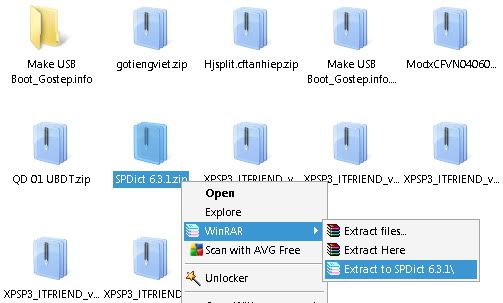
Ta sẽ được thư mục SPDict 6.3.1\SPDict. File JSPDict chính là chương trình chính của từ điển

5. Chạy chương trình từ điển sẽ có giao diện như thế này, bấm vào nút Quản lý

Trong cửa sổ quản lý, chọn thành phần tự bật khi khởi động là SPDict Small, sau đó bấm Thiết lập

6. Kết hợp SPDict small và True X-mouse
Sau khi khởi động chương trình Super Power Dict sẽ có 1 icon của chương trình nằm dưới thanh Taskbar như thế này

Kết hợp phần mềm True X-mouse với chức năng SPDict small thì chẳng khác gì Click'n'See. Tải True X-mouse [You must be registered and logged in to see this link.](bạn có thể tạo shortcut để True X-mouse tự động khởi động cùngWindows). Khi True X-mouse đã khởi động sẽ có 1 icon của chương trìnhnằm dưới thanh Taskbar như thế này

Mỗikhi True X-mouse đã chạy thì bạn click đúp chuột vào một cụm từ nào đó,cụm từ ấy sẽ được copy vào clipboard (bộ nhớ - thay vì phải copy bằngtổ hợp phím Ctrl + C). Mặt khác, khi chức năng SPDict small đã chạy thì bất cứ cụm từ nào đã được copy vào clipboard, nó sẽ hiển thị nghĩa như thế này
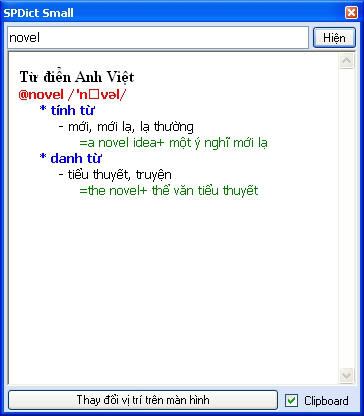
7. Thay giọng người máy bằng giọng người thật trong các phần mềm đọc tiếng Anh
Download về 5 file sau: [You must be registered and logged in to see this link.] | [You must be registered and logged in to see this link.] | [You must be registered and logged in to see this link.] | [You must be registered and logged in to see this link.] | [You must be registered and logged in to see this link.] để có giọng nam Ryan US English Male 22khz Voice
Tải về xong thì giải nén như thế này

Sau khi cài thì bạn sẽ có thêm giọng đọc thế này trong phần Speech của Control Panel

8. Cài Microsoft .NET Framework Version 2.0 Redistributable Package (x86) từ:
[You must be registered and logged in to see this link.]

Click chuột vào Start download để bắt đầu tải

9. Chỉnh lại phần Phát âm cho SPDict
Click chuột vào nút Thông tin

Sửa phần phát âm thành: "

Bây giờ thoát từ điển SPDict

Cuối cùng khởi động lại máy. Kết quả tra từ:




